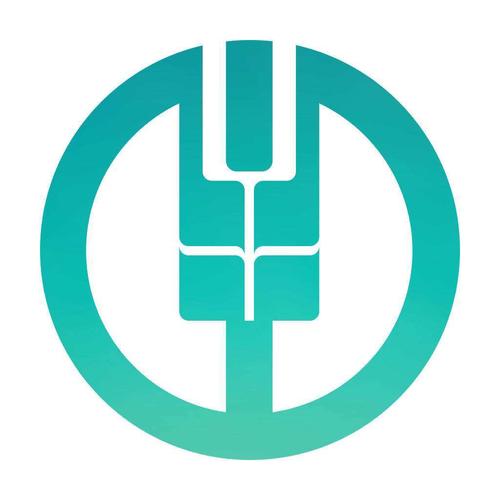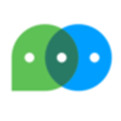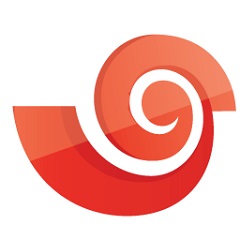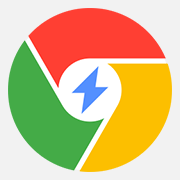Boom视频会议最新版 v3.4.0
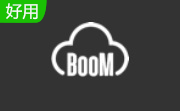
软件大小:87.10MB
应用平台:WinAll
软件授权:免费版
软件类别:网络聊天
软件等级:
更新时间:2023-08-04
下载次数:231
软件语言:简体中文
- 金舟多聊 5.6.1.0 官方版 04-23
- EV多聊 1.1.1 最新版 04-28
- 风云多聊 1.0 电脑版 03-29
- 齐齐直播 1.22.94.0 正式版 10-26
- 流星游戏加速器 4.4.2 官方版 04-26
- 软件介绍
- 软件截图
- 下载地址
- 相关专题
- 相关阅读
- 网友评论
Boom视频会议最新版是一款非常不错的视频会议工具。Boom视频会议官方版拥有清晰美观的操作界面,支持多方音视频会议、屏幕共享、无线投屏。Boom视频会议可以满足3方参会、不限次数的45分钟会议,其采用的核心音视频技术给大家带来了高质量会议体验。
-
2.3.4 电脑版查看
-
1.4.10 官方版查看
-
6.4.0.0 官方版查看
-
2.2.0 官方版查看
-
2.0.0 官方版查看
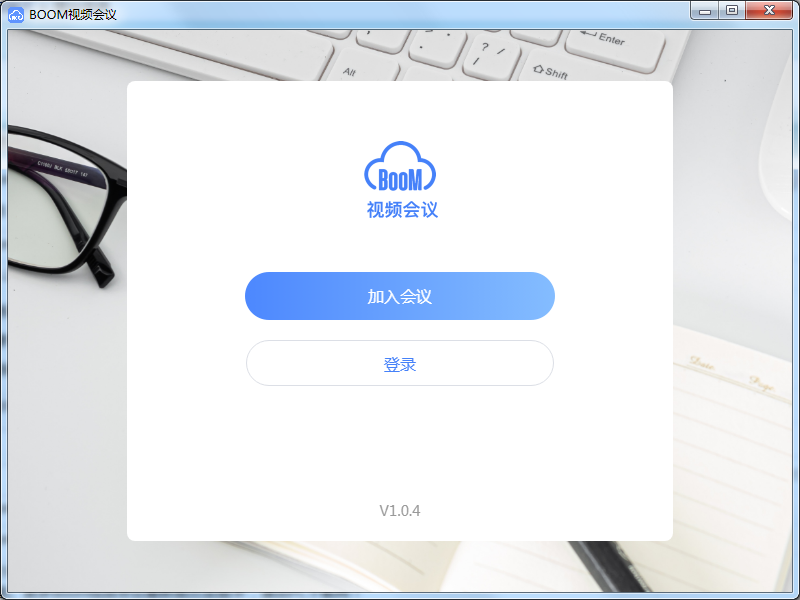
Boom视频会议基本简介
云视频会议作为一项普惠性服务,任何人、任何时间、任何地点都可以借助新技术的力量与用户和客户进行交流,更高效的进行沟通和协作。Boom通过创新的互联网云会议模式,对现有的企业会议场景进行重构,大幅降低企业的内外部沟通成本,有效推动中小企业的效率提升。目前,Boom的产品线已覆盖 手机/Pad/PC客户端、Web浏览器、微信小程序、智能会议一体机、智能会议平板电视等多个产品线,并不断研发新产品,满足用户多元化的音视频会议需求。
Boom视频会议软件特色
简单易用
无需专人管理、网页无需安装任何插件,即可一键入会
多方视频
轻松实现多方高清、流畅、清晰的音视频会议,实现唇音同步;高保真语音传输、犹如身临其境
屏幕共享
轻松一键共享手机屏幕、电脑桌面PPT、应用、视频、文件等
无线投屏
输入投屏码一键投屏,快速演示
全平台
适配电脑、iOS、Android、小程序,视频会议一体机,支持一键分享,随时随地加入会议
全球化支持
全球多区域多中心架构,任何地区都能享受清晰、稳定的视频会议服务
Boom视频会议安装步骤
1、在PC下载网下载这款软件,解压后,双击exe文件,进入安装界面,点击下一步
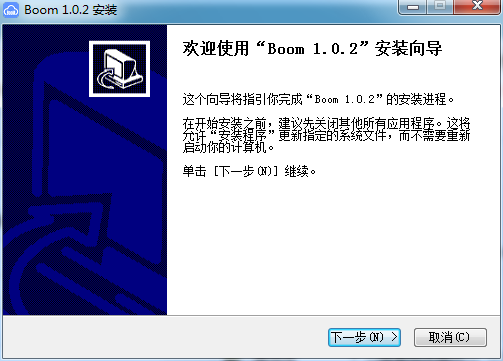
2、查看许可证协议,点击我接受
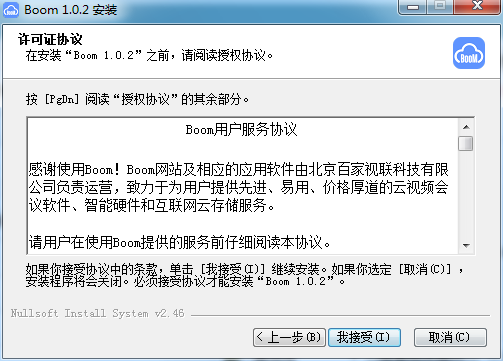
3、设置软件安装位置,点击浏览可以自由设置,这里建议大家安装在D盘,之后点击安装
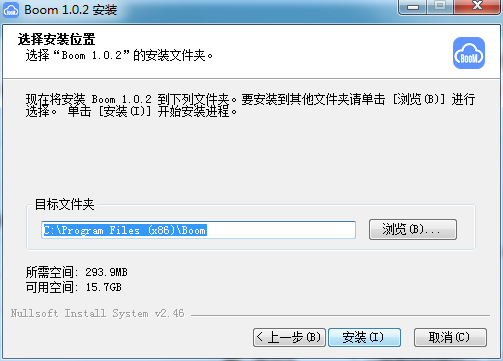
4、软件正在安装,我们耐心等待

5、软件安装成功

Boom视频会议使用指南
1.新建会议
进入Boom官网(需登录),点击“主持一场会议”
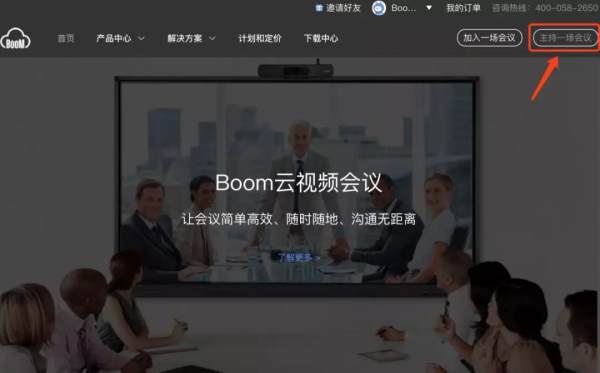
2.选择“会议类型”
选择“普通加密”,即不加密的会议;选择加密会议,则可设置4位数字密码:
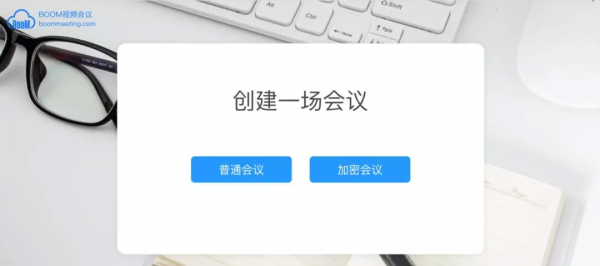
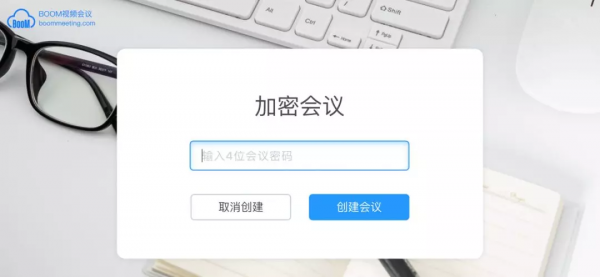
3.参加会议
①进入Boom官网(不需登录),点击“加入一场会议”
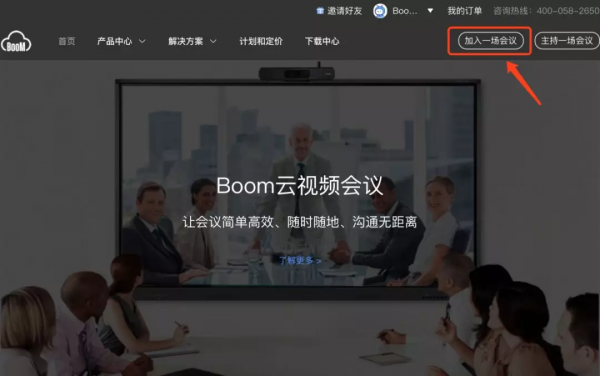
②输入6位会议号即可加入会议,同样的,加入设置了密码的会议需要输入4位数字密码:
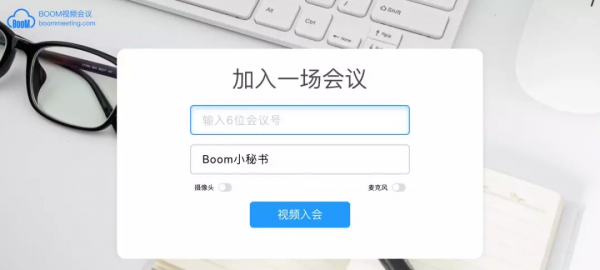
Boom视频会议常见问题
关于摄像头和麦克风
1.没有摄像头能入会吗?
没有摄像头是可以入会的
2.人数较多,造成视频卡顿怎么办?
当前为远程视频使用多发期,参会人数超过 50 人时,在非必需情况下,不发言或无需出镜的人尽量关闭摄像头和麦克风。
关于无法入会
1. 为什么提示“请开启摄像头权限”,且不能入会?
请依次排查下列情形:
①先确认是否使用谷歌浏览器
②其他软件有占用摄像头的情况,重启电脑即可
2.电脑网页输入会议号之后页面为什么显示空白?
①可能没有使用谷歌浏览器
②可能电脑系统过低(需要 win7 及以上),无法支持会议
③可能网络差,可以尝试刷新页面、重进。
确认网络是否畅通,有时候可能会因为运营商调整网络导致无法入会,可以先使用4G数据流量入会;
关于会议室功能
1.会议主持?有单独开启某个参会者摄像头或话筒的权限吗?
主持人可以一键禁言全员,也可以一键解除全员禁言,但目前暂时无法单独开启或禁用某个人的摄像头或话筒,此功能开发中。
2.怎么修改自己的昵称?
目前,电脑网页和App可以在入会前修改昵称,暂时无法在会议中修改。
电脑网页端修改方法:
进入官网,登录后点击头像右侧,进入“个人资料”,在“我的昵称”中修改:
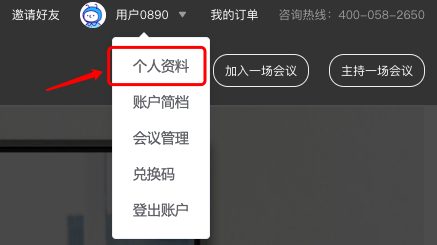
*注:手机 App 参会者可以在进入会议前修改,创建者的昵称需要在电脑网页端修改。
3.主持人可以踢人吗?
此功能开发中。
4.会议途中突发黑屏、卡顿、看不到人等情况
近期视频并发使用量大,可能是因为网络不稳定导致,请尝试重进会议。
5.如何把下方小屏幕切换到大屏幕?
点击一次下方需要放大的小屏幕,即可切换成大屏幕。
6.主持人选定展示在大屏幕上的窗口,别人看到的也一样吗?
不一样,每个人看到的大屏幕展示的画面是自主选择的,即点选下方哪个小画面,哪个小画面就切换到上方大屏幕,所以每个人看到的画面布局可能都不一样。
关于屏幕共享
1.共享屏幕能共享什么内容?
- Boom可以共享整个屏幕、或某个打开的应用、或者谷歌浏览器中已打开的某个页面;
- 共享整个屏幕:分享者在电脑上所有操作的画面,将会完全同步给其他参会人(慎用);
- 共享应用窗口:仅分享打开的某个软件,如微信、PPT、PDF等;
*注:目前屏幕共享只在电脑网页端可用,App的共享在开发中。
2.我共享屏幕后其他人还能看见我吗?
可以,共享屏幕后,共享画面和摄像头拍到的画面是两个独立的画面,参会者既能看到共享的内容,也能看到镜头前的人。
3.为什么别人听不见我共享屏幕中视频的声音?
共享画面的声音需要通过分享人的麦克风传出,所以分享者不要关闭扬声器和麦克风,且要保证共享画面里的声音足够大。
4.为什么我共享屏幕后看不到自己和别人的画面了?
共享画面后,共享的软件窗口可能比较大,遮挡了其他人的画面,可以将共享的内容整体缩小,如图示:
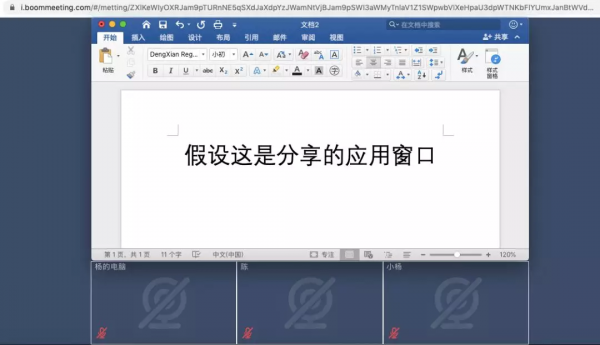
Boom视频会议更新日志
1.对部分功能进行了优化
2.解了好多不能忍的bug
小编推荐:Boom视频会议是一款高性能的软件,符合大家要求,软件免费无毒,拥有绝对好评的软件,我们pc下载网具有最权威的软件,绿色免费,官方授权,还有类似飞球、想你下载、企业即时通讯软件,希望大家前来下载!
Boom视频会议相关专题
查看更多>>- 评论




 photoshop cs6
photoshop cs6
 驱动精灵
驱动精灵
 抖音电脑版
抖音电脑版
 百度一下
百度一下
 QQ浏览器
QQ浏览器
 360浏览器
360浏览器
 Flash中心
Flash中心
 鲁大师
鲁大师


















 金舟多聊
金舟多聊
 Google Chrome
Google Chrome
 风喵加速器
风喵加速器
 铃声多多
铃声多多
 网易UU网游加速器
网易UU网游加速器
 雷神加速器
雷神加速器
 爱奇艺影音
爱奇艺影音
 360免费wifi
360免费wifi
 360安全浏览器
360安全浏览器
 百度云盘
百度云盘
 Xmanager
Xmanager
 2345加速浏览器
2345加速浏览器
 极速浏览器
极速浏览器
 FinePrint(虚拟打印机)
FinePrint(虚拟打印机)
 360浏览器
360浏览器
 XShell2021
XShell2021
 360安全卫士国际版
360安全卫士国际版
 迅雷精简版
迅雷精简版